Общие свойства инструментов и режимы выделения
Если сравнить панели свойств для разных инструментов выделения (рис. 3.13), можно обнаружить, что часть свойств этих инструментов совпадает. Эти общие установки мы и рассмотрим в данном разделе.

Рис. 3.13. Общие элементы панели свойств для разных инструментов
Арифметические операции с выделениями
Группа кнопок слева, рядом со значком инструмента, задает режим взаимодействия областей при повторном выделении. Для практической работы при рассмотрении режимов можно использовать область неба в документе Acropol.jpg.
- Замена выделения (первая кнопка). Эта кнопка активна по умолчанию. Именно с этим режимом вы сталкивались ранее, когда новое выделение полностью заменяет собой предыдущее.
- Режим сложения (вторая кнопка). Создайте любое выделение, затем активизируйте кнопку и постройте второй контур выделения. В результате новое и предыдущее выделения суммируются (рис. 3.14, а).
- Вычитание (третья кнопка). Постройте новую выделительную рамку так, чтобы она частично перекрывала имеющееся выделение. Новое выделение вычитается из предыдущего (рис. 3.14, б).
- Пересечение (четвертая кнопка). Испытайте этот режим. Выделенной останется область перекрывания предыдущего и нового выделений (рис. 3.14, в).
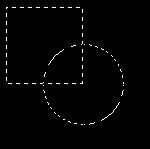
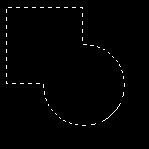
Рис. 3.14, а) Взаимодействие выделенных областей: сложение (а), вычитание (б), пересечение (в)
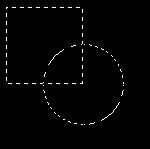
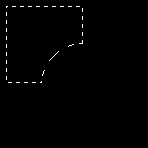
Рис. 3.14, б)
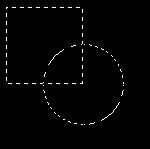
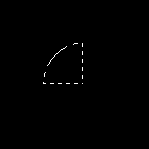
Рис. 3.14, в)
Клавиатурные сокращения для описанных режимов: SHIFT – сложение, ALT – вычитание, ALT + SHIFT – пересечение (клавиши нажимают перед началом нового выделения и держат нажатыми).
Примечание
Некоторые дополнительные клавиатурные сокращения (клавиши нажимают после начала создания рамки): ALT – выделенная область распространяется во все стороны от той точки, в которой вы нажали кнопку мыши; SHIFT – выделение квадратной области. Чтобы зафиксировать ее, надо сначала отпустить кнопку мыши, а затем – клавишу SHIFT.
